Cómo controlar un dispositivo Android usando una PC (09.15.25)
¿Alguna vez dejó su teléfono en casa mientras esperaba una llamada urgente o un correo electrónico, por lo que deseaba que hubiera una forma de acceder a él de forma remota? ¿O está demasiado ocupado (o vago) para sacar el teléfono que dejó en el dormitorio mientras trabajaba en la oficina de su casa? Afortunadamente, hay varias formas de hacerlo. Si es un usuario de Android, puede acceder a su teléfono incluso si no está con usted. Puede responder a mensajes y correos electrónicos, recuperar marcadores o iniciar sesión en su red doméstica con solo usar algunas aplicaciones. Es fresco y bastante útil, especialmente durante emergencias.
Airdroid es una práctica aplicación móvil que te permite controlar Android desde tu PC. Todo lo que necesita es un navegador web para hacer las cosas que normalmente hace con su dispositivo Android, de forma remota. No es necesario que se levante y haga que su dispositivo responda a un mensaje o busque un cable USB para acceder o transferir sus archivos, fotos y videos. Puedes hacer todo eso con Airdroid. Puede controlar Android de forma remota desde la PC en cualquier momento y en cualquier lugar. Puede enviar mensajes SMS, ver notificaciones de aplicaciones, copiar archivos y controlar completamente su teléfono o tableta Android desde cualquier computadora.
Sus funciones de AndroidAntes de pasar por el proceso, aquí hay algunas funciones básicas de Airdroid, que incluyen:
- Espejo de notificaciones : Airdroid refleja las notificaciones de cualquier aplicación permitida en su PC. También le permite responder a los mensajes de Facebook Messenger o WhatsApp desde su aplicación Airdroid de escritorio.
- Copia de seguridad y sincronización : esta función te permite realizar rápidamente copias de seguridad de fotos y videos desde tu dispositivo a tu computadora usando un portapapeles compartido.
- Administración de SMS y contactos –Además de tener acceso a aplicaciones de mensajería móvil, también puede enviar y recibir mensajes de prueba y administrar sus contactos usando un escritorio.
- Grabar captura de pantalla - No es necesario rootear su dispositivo grabar la captura de pantalla del teléfono.
- Aumento de velocidad : mejore la velocidad de su teléfono limpiando la memoria.
También hay funciones de Airdroid que están limitados a la aplicación de escritorio:
- Encontrar teléfono : le permite localizar su dispositivo si está extraviado, perdido, perdido o robado.
- Cámara remota : te permite ver a través de las cámaras frontal y trasera.
- Aplicaciones y medios : te permiten administrar fotos, videos e incluso tonos de llamada. .
- Para poder utilizar Airdroid, sus dos dispositivos deben estar conectados a través de la misma red Wi-Fi. Puede descargar la aplicación de escritorio para PC o Mac, o puede visitar web.airdroid.com en su computadora e iniciar sesión en su cuenta de AirDroid. Si desea instalar el cliente de escritorio, vaya al sitio web del desarrollador y elija la versión para su computadora. La instalación es bastante sencilla, debe seguir las instrucciones en pantalla y listo.
- El siguiente paso es registrarse para obtener una cuenta de Airdroid. Esta será la misma cuenta que usará para su aplicación móvil Airdroid, así que no olvide sus inicios de sesión. Puede crear una cuenta e iniciar sesión utilizando la aplicación de escritorio o la versión web de Airdroid.
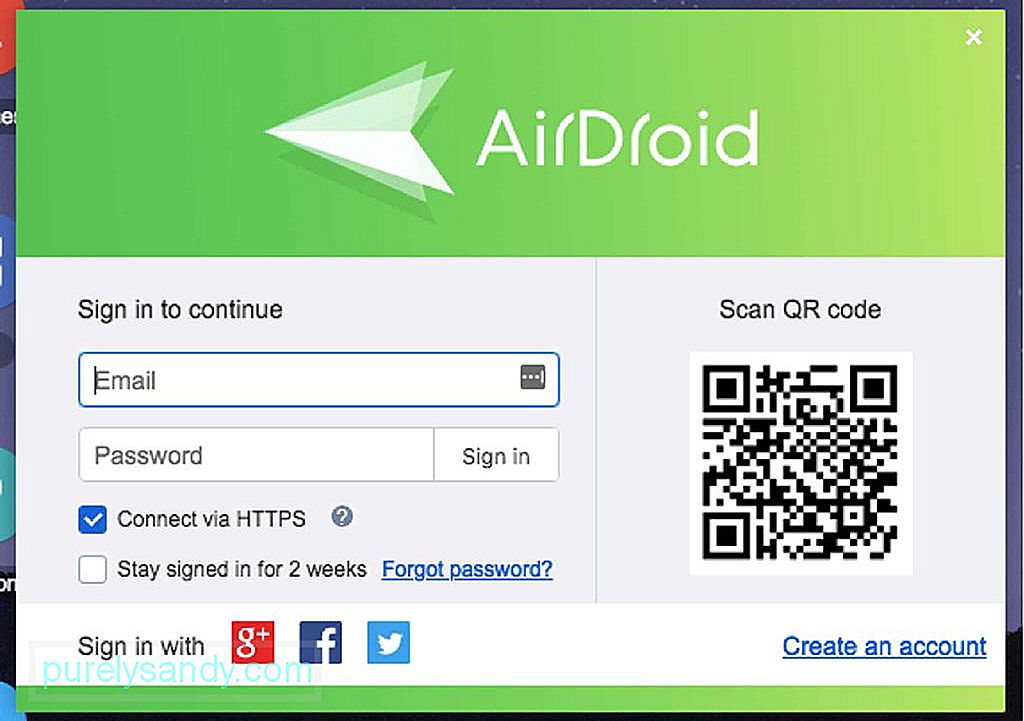
- Una vez que haya creado su cuenta, pedirle que agregue dispositivos móviles a su cuenta. Entonces, el siguiente paso es configurar Airdroid en el dispositivo Android. Puede descargarlo de Google Play Store o del sitio web del desarrollador.
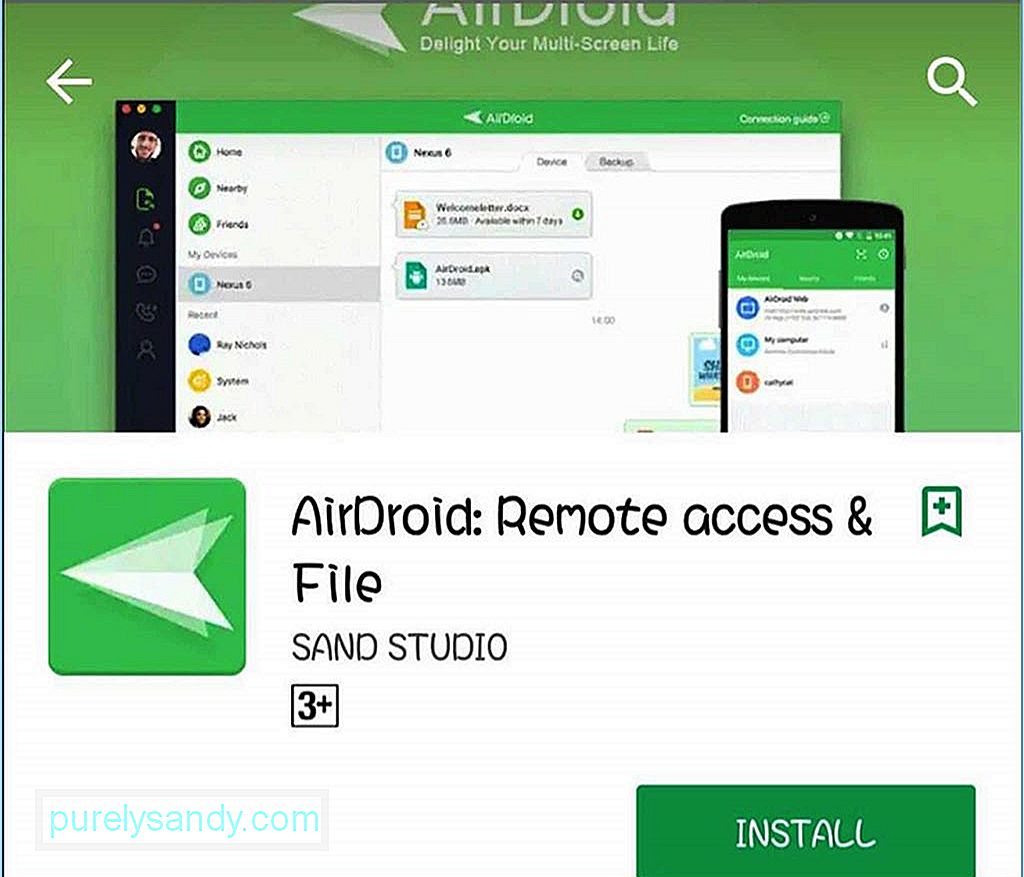
- Una vez que haya instalado la aplicación, inicie sesión con el mismo inicio de sesión de Airdroid que creó en la aplicación de escritorio o el navegador. Regrese a su aplicación de escritorio y verá el nuevo dispositivo que ha agregado.
- Otra forma de conectar su dispositivo es escaneando el código QR en la computadora usando la cámara de su teléfono. Toque el código QR en su dispositivo, que abrirá la cámara en su teléfono. Una vez que la cámara esté activada, apúntela al código QR en la pantalla de su computadora, y su teléfono lo leerá automáticamente y conectará su dispositivo.
- Desde allí, puede acceder y administrar su dispositivo usando el Aplicación de escritorio Airdroid o navegador web. Si su computadora y dispositivo Android están conectados a través de la misma red Wi-Fi, las aplicaciones Airdroid en sus dispositivos se conectarán usando el Modo de conexión local. Sin embargo, si está conectado en diferentes sistemas pero ambos están conectados a Internet, las aplicaciones de Airdroid se conectarán usando el modo de conexión remota.
- Desde la aplicación de escritorio de Airdroid o el navegador web, puede ver todos los detalles relacionados con su dispositivo. Puede ver el porcentaje de batería, la conexión de red, la señal del operador y el modo de conexión del dispositivo (Remoto o Local).
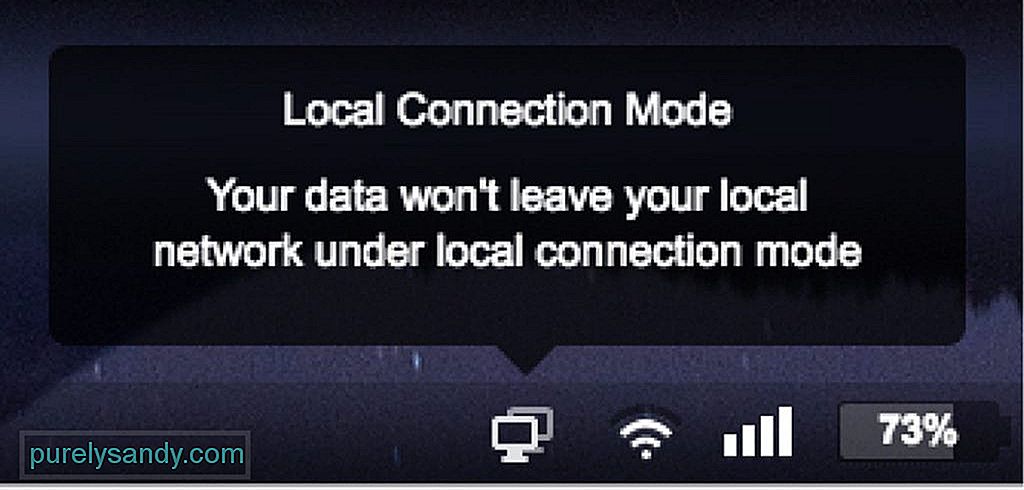
- Puede ver más detalles sobre su dispositivo haciendo clic en el botón Detalle debajo del nombre del dispositivo. Al hacer clic en este botón, verá información sobre el almacenamiento, los archivos, la música, las fotos, los contactos, los mensajes y las aplicaciones de su dispositivo. Prácticamente puedes ver todo sobre tu dispositivo en la aplicación.
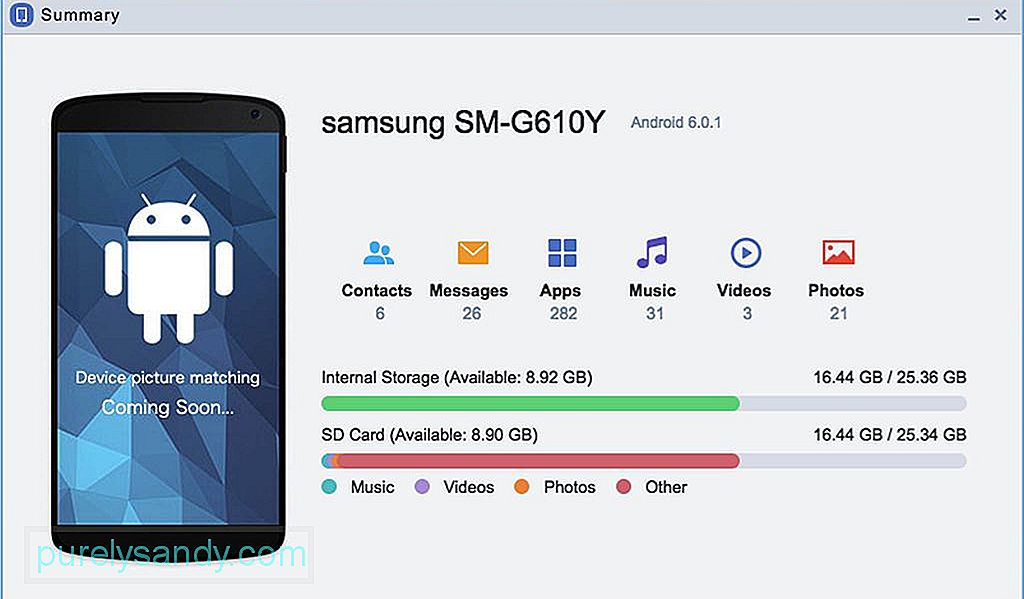
- Sin embargo, ten en cuenta que tu dispositivo Android debe estar desbloqueado para la conexión a tener éxito. El enlace se interrumpirá una vez que se bloquee la pantalla de inicio de su teléfono.
Para ver el contenido del almacenamiento interno de su dispositivo o la tarjeta microSD, haga clic en el ícono Archivos en el Airdroid pantalla de la aplicación.
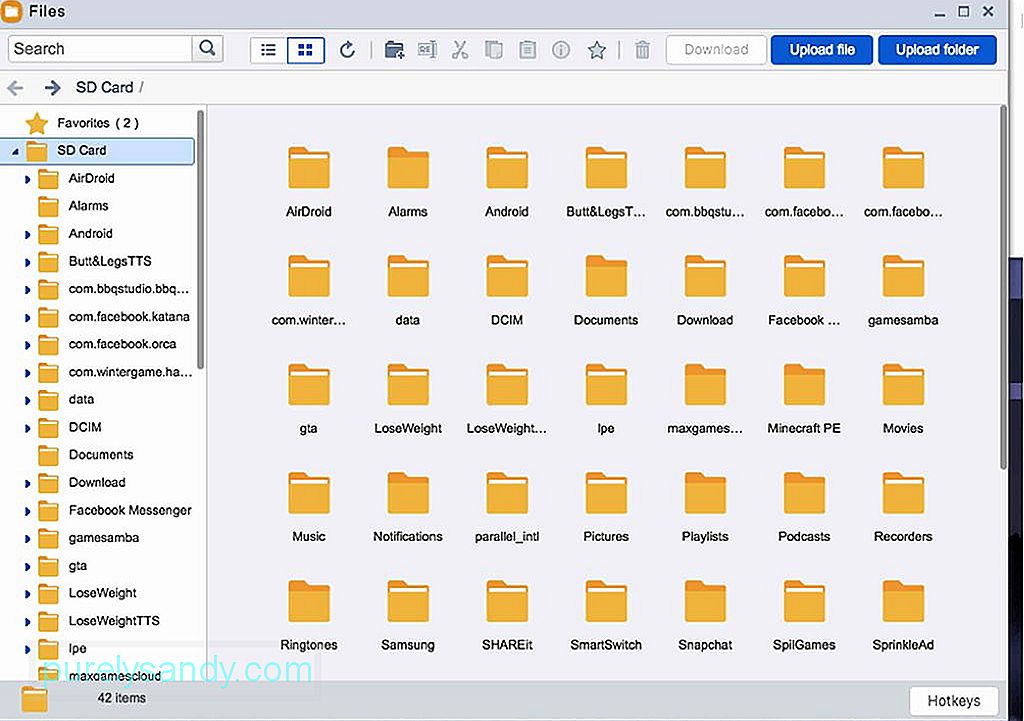
Puede cargar o descargar archivos y carpetas rápidamente a su dispositivo usando la aplicación. También será más fácil eliminar archivos desde aquí en lugar de eliminarlos usando el administrador de archivos en su Android. Simplemente revise sus carpetas y busque los archivos que desea eliminar, haga clic derecho sobre ellos y haga clic en Eliminar. También tiene la opción de Descargar el archivo o carpeta como un archivo ZIP, cortar, copiar, renombrar o crear un acceso directo en el escritorio. Cualquier cambio que realice en el archivo con Airdroid Desktop se traducirá directamente a su dispositivo Android. Entonces, si eliminó algunos archivos en la aplicación de escritorio, también se eliminarán en su dispositivo.
Enviar y recibir mensajesPuede enviar y recibir mensajes de texto usando el panel Mensajes de la aplicación. No es necesario que tome su teléfono cuando esté trabajando en su escritorio para responder un mensaje; puede hacerlo allí.
Aparte de los mensajes, también puede acceder a sus registros de llamadas y tomar medidas desde allí.
Administrar aplicacionesSi desea ver las aplicaciones instaladas en su dispositivo, puede ir al panel de Aplicaciones donde puede ver todas sus aplicaciones por icono o lista. Puede instalar, desinstalar y descargar el archivo .apk de sus aplicaciones desde aquí.
También puede instalar un archivo APK que haya descargado en su computadora. Simplemente haga clic en el botón Instalar aplicación en la esquina superior derecha de la pantalla y elija el archivo APK que desea instalar. Sin embargo, deberá confirmar cada instalación y eliminación de aplicaciones en su dispositivo Android.
Para desconectar la aplicación, haga clic con el botón derecho en la aplicación de escritorio y seleccione Cerrar sesión en el menú. O toque la pestaña Yo en su aplicación móvil Airdroid, desplácese hacia abajo hasta la parte inferior y toque Cerrar sesión. Con esta aplicación, ahora puede reemplazar su cable USB para controlar Android desde la PC.
Aquí tienes un consejo adicional: para evitar retrasos y bloqueos, mejora el rendimiento de tu dispositivo Android con una aplicación como la herramienta de limpieza de Android. Elimina la basura de su teléfono mientras aumenta su RAM, lo que garantiza el máximo rendimiento en todo momento.
Video de Youtube: Cómo controlar un dispositivo Android usando una PC
09, 2025

